Τι είναι οι πίνακες ελέγχου και οι αναφορές στο Excel;

Στο Excel, είναι κρίσιμο να κατανοήσουμε τη διαφορά μεταξύ αναφορών και πινάκων εργαλείων για την αποτελεσματική ανάλυση και οπτικοποίηση δεδομένων.
Με την έκδοση επιτραπέζιου υπολογιστή του Outlook, μπορείτε να ρυθμίσετε το μήνυμά σας "Εκτός γραφείου" ώστε να ενημερώνει τους συναδέλφους σας πότε θα είστε εκτός πόλης (ή απλά δεν θα είναι διαθέσιμοι). Έχετε ένα παρόμοιο εργαλείο στο Outlook.com — μόνο που ονομάζεται αυτόματη απάντηση διακοπών και είναι ένας πολύ καλός τρόπος να ενημερώνετε όλους τους φίλους σας πότε βρίσκεστε σε διακοπές (και να τους κάνετε όλους να ζηλέψουν). Απλώς ακολουθήστε αυτά τα βήματα:
Από το Outlook.com Mail, κάντε κλικ στο εικονίδιο με το γρανάζι στο επάνω μέρος της οθόνης.
Κάντε κλικ στο Επιλογές.
Εμφανίζεται η σελίδα Επιλογές.
Κάντε κλικ στις λέξεις Αποστολή αυτοματοποιημένων απαντήσεων διακοπών στην ενότητα Διαχείριση του λογαριασμού σας.
Ανοίγει το παράθυρο διαλόγου Διακοπές.
Επιλέξτε την επιλογή Αποστολή απαντήσεων διακοπών σε άτομα που μου στέλνουν μήνυμα ηλεκτρονικού ταχυδρομείου.
Ο κύκλος δίπλα σε αυτήν την επιλογή σκουραίνει για να δείξει ότι την έχετε επιλέξει. Μπορείτε επίσης να προσθέσετε ένα λεπτομερές μήνυμα, που περιγράφει όλες τις φρικτές λεπτομέρειες για τους λόγους που λείπετε.
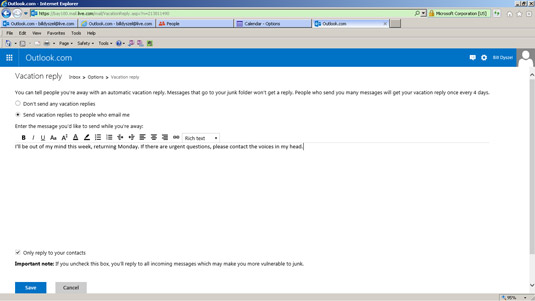
Εάν δεν είστε διαθέσιμοι, ενημερώστε τους άλλους.
Κάντε κλικ στο κουμπί Αποθήκευση.
Η σελίδα Επιλογές κλείνει.
Τώρα μπορείτε να σταματήσετε να νιώθετε ένοχοι που αγνοείτε όλα αυτά τα email. (Λοιπόν, εντάξει, ίσως εξακολουθείτε να αισθάνεστε λίγο ένοχοι, αλλά κάνατε το καθήκον σας.) Προσπαθήστε να θυμάστε να απενεργοποιήσετε το μήνυμα Απάντηση διακοπών όταν επιστρέψετε. Διαφορετικά, όλοι θα πιστεύουν ότι εξακολουθείτε να διασκεδάζετε χωρίς αυτούς.
Στο Excel, είναι κρίσιμο να κατανοήσουμε τη διαφορά μεταξύ αναφορών και πινάκων εργαλείων για την αποτελεσματική ανάλυση και οπτικοποίηση δεδομένων.
Ανακαλύψτε πότε να χρησιμοποιήσετε το OneDrive για επιχειρήσεις και πώς μπορείτε να επωφεληθείτε από τον αποθηκευτικό χώρο των 1 TB.
Ο υπολογισμός του αριθμού ημερών μεταξύ δύο ημερομηνιών είναι κρίσιμος στον επιχειρηματικό κόσμο. Μάθετε πώς να χρησιμοποιείτε τις συναρτήσεις DATEDIF και NETWORKDAYS στο Excel για ακριβείς υπολογισμούς.
Ανακαλύψτε πώς να ανανεώσετε γρήγορα τα δεδομένα του συγκεντρωτικού πίνακα στο Excel με τέσσερις αποτελεσματικές μεθόδους.
Μάθετε πώς μπορείτε να χρησιμοποιήσετε μια μακροεντολή Excel για να αποκρύψετε όλα τα ανενεργά φύλλα εργασίας, βελτιώνοντας την οργάνωση του βιβλίου εργασίας σας.
Ανακαλύψτε τις Ιδιότητες πεδίου MS Access για να μειώσετε τα λάθη κατά την εισαγωγή δεδομένων και να διασφαλίσετε την ακριβή καταχώρηση πληροφοριών.
Ανακαλύψτε πώς να χρησιμοποιήσετε το εργαλείο αυτόματης σύνοψης στο Word 2003 για να συνοψίσετε εγγραφές γρήγορα και αποτελεσματικά.
Η συνάρτηση PROB στο Excel επιτρέπει στους χρήστες να υπολογίζουν πιθανότητες με βάση δεδομένα και πιθανότητες σχέσης, ιδανική για στατιστική ανάλυση.
Ανακαλύψτε τι σημαίνουν τα μηνύματα σφάλματος του Solver στο Excel και πώς να τα επιλύσετε, βελτιστοποιώντας τις εργασίες σας αποτελεσματικά.
Η συνάρτηση FREQUENCY στο Excel μετράει τις τιμές σε έναν πίνακα που εμπίπτουν σε ένα εύρος ή bin. Μάθετε πώς να την χρησιμοποιείτε για την κατανομή συχνότητας.





